Comment réparer le code VS naffichant pas les erreurs C++

Vous rencontrez des problèmes avec VS Code qui n'affiche pas les erreurs pour votre code C++ ? Découvrez pourquoi cela se produit et comment le résoudre dans ce guide.
Lorsque vous utilisez OneNote sur un ordinateur Windows, vous avez deux options: une application informatique ou une application Microsoft Store. Les deux applications sont entièrement fonctionnelles, mais OneNote 2016 (application de bureau) est toujours plus avancé et flexible que OneNote pour Windows 10 (application Store).
Accéder à OneNote en ligne
Télécharger OneNote pour Android
Mais cela a changé. Microsoft a amélioré OneNote pour Windows 10 avec un certain nombre de nouvelles fonctionnalités qui vous aident à augmenter la productivité et à offrir une expérience utilisateur plus efficace, et l'article suivant vous aidera à en savoir plus sur ces fonctionnalités remarquables. peut-être avez-vous disparu.
Au lieu d'imprimer une page à la fois, OneNote pour Windows 10 prend désormais en charge l'impression de sections entières ou même de notes entières.
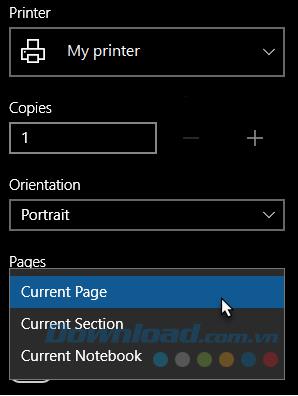
Pour ce faire, vous procédez comme suit:
Si vous basculez fréquemment entre plusieurs pages, sections ou notes, vous adorerez les boutons Précédent et Suivant situés dans la barre de titre en haut à gauche.
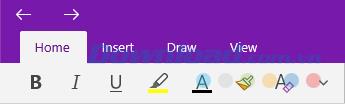
Ils agissent comme des boutons sur votre navigateur Web , vous permettant de basculer entre la page suivante et la page d'accueil.
Lorsque vous êtes sur une page dans OneNote, vous pouvez basculer vers le menu Affichage du ruban et cliquer sur Nouvelle fenêtre pour créer une autre fenêtre OneNote pour Windows 10. Vous pouvez créer plus de fenêtres à votre guise.
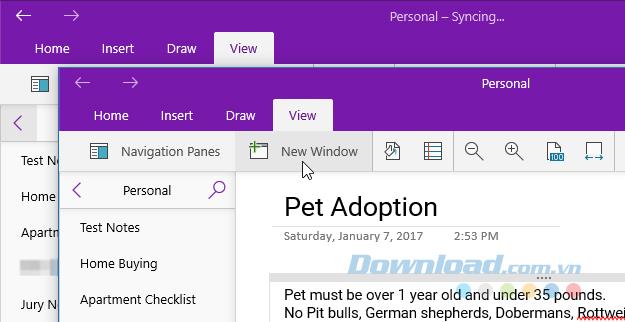
Chaque fenêtre peut accéder à sa propre page indépendamment des autres pages. Il s'agit d'une excellente fonctionnalité pour le multitâche, en particulier lorsqu'elle est associée à Snap Assist - l'une des meilleures fonctionnalités de Windows 10 mais non appréciée.
Jusqu'à récemment, la liste des pages dans OneNote pour Windows 10 n'était rien d'autre que le titre des pages. Cela rend difficile l'identification de certaines pages à moins de garder les choses organisées, comme l'ordre alphabétique.
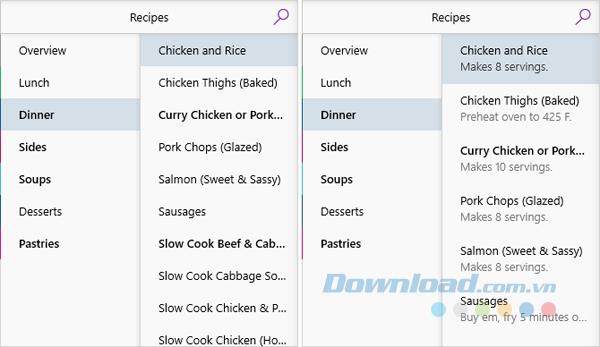
Vous pouvez maintenant activer l'aperçu en accédant à l'onglet Affichage , en cliquant sur les volets de navigation et en sélectionnant Afficher les aperçus de page . Cela affichera la première ligne de chaque page avec une vignette de la première image (si disponible).
Si vous cliquez avec le bouton droit sur une page dans la section des notes en cours, vous pouvez sélectionner Sous-pages> Créer une sous- page pour transformer cette page en sous - page de la page au-dessus. Lorsqu'une page contient des sous-pages, une icône de flèche se trouve à côté de vous que vous pouvez utiliser pour réduire et masquer.
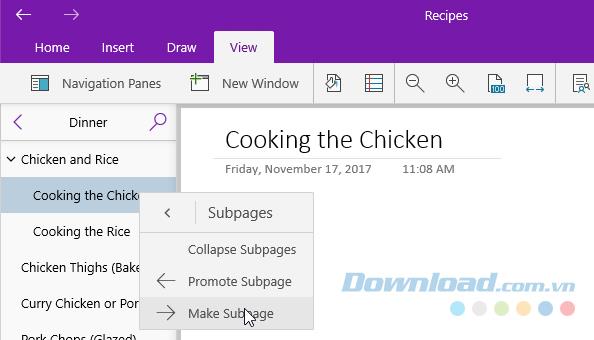
La sous-page peut avoir une sous-page différente, mais seules les pages supérieures peuvent se réduire. Vous pouvez transformer une sous - page en une page normale en cliquant dessus avec le bouton droit et en sélectionnant Sous-pages> Promouvoir la sous-page .
OneNote conserve une trace de toutes les modifications apportées à la page et aux étiquettes en tant que version de page. Vous pouvez afficher l'historique d'une page particulière en cliquant dessus avec le bouton droit de la souris et en sélectionnant Versions de page . Vous pouvez ensuite restaurer une version antérieure en la sélectionnant et en cliquant sur Make Current Page .
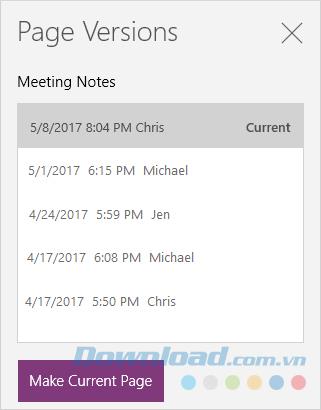
Notez que OneDrive a la même fonctionnalité que l'historique des versions de fichiers. En combinant OneNote et OneDrive , vous ne ferez plus jamais une erreur irréparable.
Pour les pages de prise de notes ou dessinées à la main, vous devrez peut-être faire défiler la page pour tout revoir. Utilisez maintenant le bouton Largeur de page dans le menu Affichage pour effectuer un zoom arrière instantané et afficher la page entière.
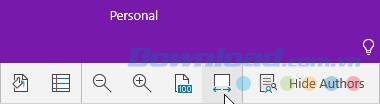
Vous revenez à la taille d'origine en cliquant sur le bouton Zoom à 100% à côté. Vous pouvez également utiliser le Zoom In et Zoom arrière pour zoomer zones spécifiques comme vous le souhaitez.
La personnalisation des notes permet de basculer facilement entre elles en un coup d'œil. Et si la note est partagée avec vous, vous pouvez changer son nom pour vous-même en cliquant sur la note et en sélectionnant Pseudo Notebook .
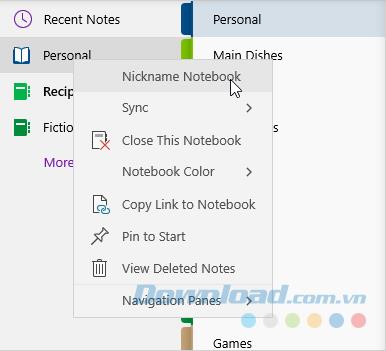
Vous pouvez également cliquer avec le bouton droit de la souris et choisir Couleur du carnet pour appliquer votre couleur préférée à vos notes.
Une chose qui manquait dans OneNote pour Windows 10 est la possibilité de rechercher du texte. Mais pour l'instant, vous pouvez simplement appuyer sur Ctrl + F pour afficher la boîte de dialogue de recherche. Entrez le texte que vous souhaitez rechercher et sélectionnez pour effectuer une recherche sur la page actuelle, la section actuelle ou la note actuelle ou la note entière.
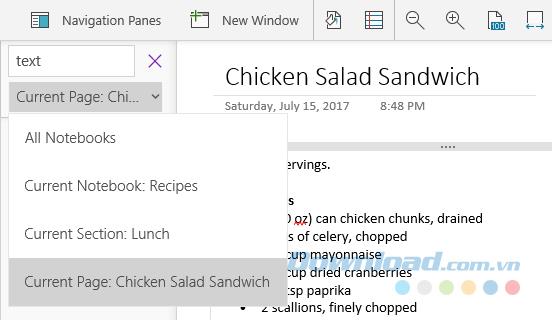
Notez que cette recherche renverra également des images et des notes manuscrites correspondant à votre requête.
OneNote peut lier des notes spécifiques sur une page spécifique. Cliquez avec le bouton droit sur le texte que vous souhaitez lier, puis choisissez Copier le lien vers le paragraphe . Vous pouvez utiliser l'URL copiée dans un lien n'importe où sur OneNote. En cliquant sur le lien, il ouvrira la page contenant le paragraphe que vous avez lié.
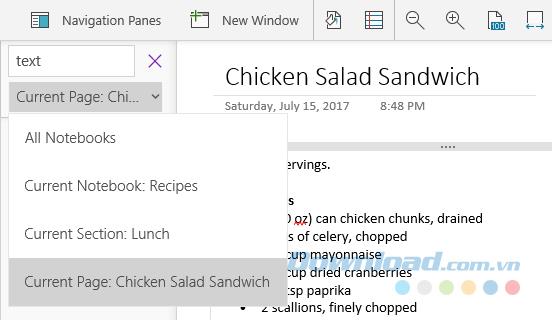
Notez que vous pouvez également envoyer ces URL copiées à toute personne ayant partagé l'accès à la page liée. Si vous voulez que quelqu'un voie une certaine partie d'une note, vous pouvez la lier à lui dans un e-mail et il pourra instantanément la vérifier où qu'il soit.
La possibilité d'écrire ou de dessiner directement dans l'application OneNote est l'une des raisons pour lesquelles plus de gens préfèrent OneNote à Evernote .
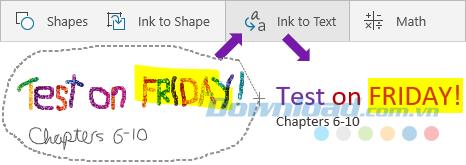
Depuis septembre 2017, vous pouvez utiliser l' outil Lasso pour sélectionner du texte manuscrit, puis cliquer sur Encre en texte dans le menu Dessin pour le convertir instantanément en texte qui conserve toutes les couleurs et le texte. fleur et taille relative.
Créer des tableaux dans OneNote n'a jamais été aussi simple. Vous pouvez maintenant utiliser le bouton d'insertion dans l'onglet Insertion pour créer instantanément autant de lignes et de colonnes que vous le souhaitez.

Lorsqu'une cellule est sélectionnée dans le tableau, vous verrez un nouveau menu Tableau sur le ruban. Utilisez-le pour insérer de nouvelles colonnes et lignes dans les cellules sélectionnées. Vous pouvez également l'utiliser pour trier par ordre alphabétique ou supprimer des tableaux entiers.
Si vous avez déjà voulu faire quelque chose et ne savez pas comment le faire, cliquez sur l'icône Ampoule - l'ampoule et commencez à taper ce que c'est. OneNote vous donnera les résultats en temps réel et lorsque vous trouverez les résultats souhaités, cliquez dessus pour obtenir des instructions ou des ressources sur ce sujet.
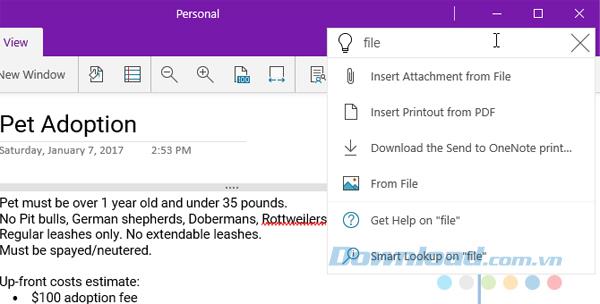
Utilisez le raccourci clavier Alt + Q pour ouvrir rapidement la recherche Tell Me . Vous pouvez également utiliser la même fonctionnalité pour entrer dans une requête de recherche intelligente qui fournira une définition (en termes de) ou effectuera une recherche wiki (pour les concepts).
Vous trouverez ci-dessus 13 nouvelles fonctionnalités de OneNote que vous ne connaissez peut-être pas. Ces fonctionnalités vous aideront à améliorer votre productivité et à obtenir une expérience utilisateur plus efficace, alors ne les négligez pas.
Vous rencontrez des problèmes avec VS Code qui n'affiche pas les erreurs pour votre code C++ ? Découvrez pourquoi cela se produit et comment le résoudre dans ce guide.
Dans le monde trépidant du codage, chaque frappe compte. Pour les développeurs immergés dans Visual Studio Code (VS Code), maîtriser ses fonctionnalités peut
Si vous utilisez l'application de prise de notes Notion, vous souhaiterez peut-être activer le paramètre Mode sombre. Il existe de nombreuses raisons pour lesquelles les gens préfèrent le mode sombre, que ce soit pour
Tout le monde aime créer et partager des vidéos en ligne avec TikTok, en particulier celles avec une musique et des voix engageantes. Si vous souhaitez enregistrer l'audio de
Irrité par les traces de doigts et les taches sur votre écran ? Voici comment nettoyer correctement l'écran du MacBook ou tout écran fabriqué par Apple
Les autocollants WhatsApp font désormais fureur parmi les utilisateurs d’Android et iOS. Vous pouvez ajouter ces autocollants aux vidéos et aux images avant de les placer sur votre WhatsApp
Des formulaires à remplir en ligne sont nécessaires pour collecter des informations auprès d'un large éventail de personnes. Qu'il s'agisse de mener des enquêtes ou de rationaliser les processus au sein d'un
Envie de lire un message Instagram sans être vu ? Est-ce que c'est possible? Suivez ce guide pour découvrir quelques solutions de contournement possibles.
Quelqu'un vous a-t-il envoyé un message WhatsApp avec un formatage de texte comme gras, barré, etc., et maintenant vous vous demandez comment faire de même ? Offres WhatsApp
Vous êtes donc prêt à regarder le Super Bowl 2024. Les amis sont rassemblés, les collations sont préparées et tous les appareils sont chargés. Maintenant, tout ce que vous devez savoir, c'est
Les balises sont des expressions ou des mots-clés qui peuvent vous aider à organiser vos notes dans Obsidian. En créant des balises, vous pouvez localiser des notes spécifiques plus rapidement si vous souhaitez lire
Trouver ce dont vous avez besoin sur Facebook Marketplace est facile. Vous pouvez tout filtrer, du prix et de l'emplacement aux options de livraison et à l'état du
Minecraft regorge d'objets uniques à fabriquer, et beaucoup offrent des avantages étonnants allant d'une attaque accrue à la création d'encore plus d'objets. Vous pouvez obtenir
Au début du jeu, Tears of the Kingdom offre la capacité de fusion pour que vos armes de mêlée infligent plus de dégâts. Une fois que vous avez ce pouvoir, il y a
Craignez-vous que votre enfant puisse accéder à toutes sortes de contenus inappropriés lorsque vous ne le regardez pas ? Vous ne voudriez pas que votre enfant tombe sur une personne mature
Les appareils Echo amènent Alexa chez vous, vous permettant de faire des achats, de contrôler les appareils électroniques ménagers et d'effectuer des dizaines d'autres tâches. Parfois, tu seras juste dedans
https://www.youtube.com/watch?v=J9JlCgAwsnA L'essor de TikTok est un spectacle à voir. Au fur et à mesure que vous découvrez TikTok, plusieurs fonctionnalités sont disponibles.
Snapchat vous permet d'épingler quelqu'un dans le chat pour faciliter la communication. De cette façon, vous pouvez les retrouver rapidement lorsque vous en avez besoin. Cela peut être utile si c'est le cas
Bien que la plupart des organisations collectent des données pour aider à prendre des décisions, celles-ci finissent souvent dans Excel dans un format désorganisé. En tant que tel, il pourrait être difficile de
Une torche est un élément de survie essentiel dans Minecraft. Cela peut vous aider à explorer des grottes en éclairant votre chemin et en empêchant les foules d'apparaître près de chez vous.


















